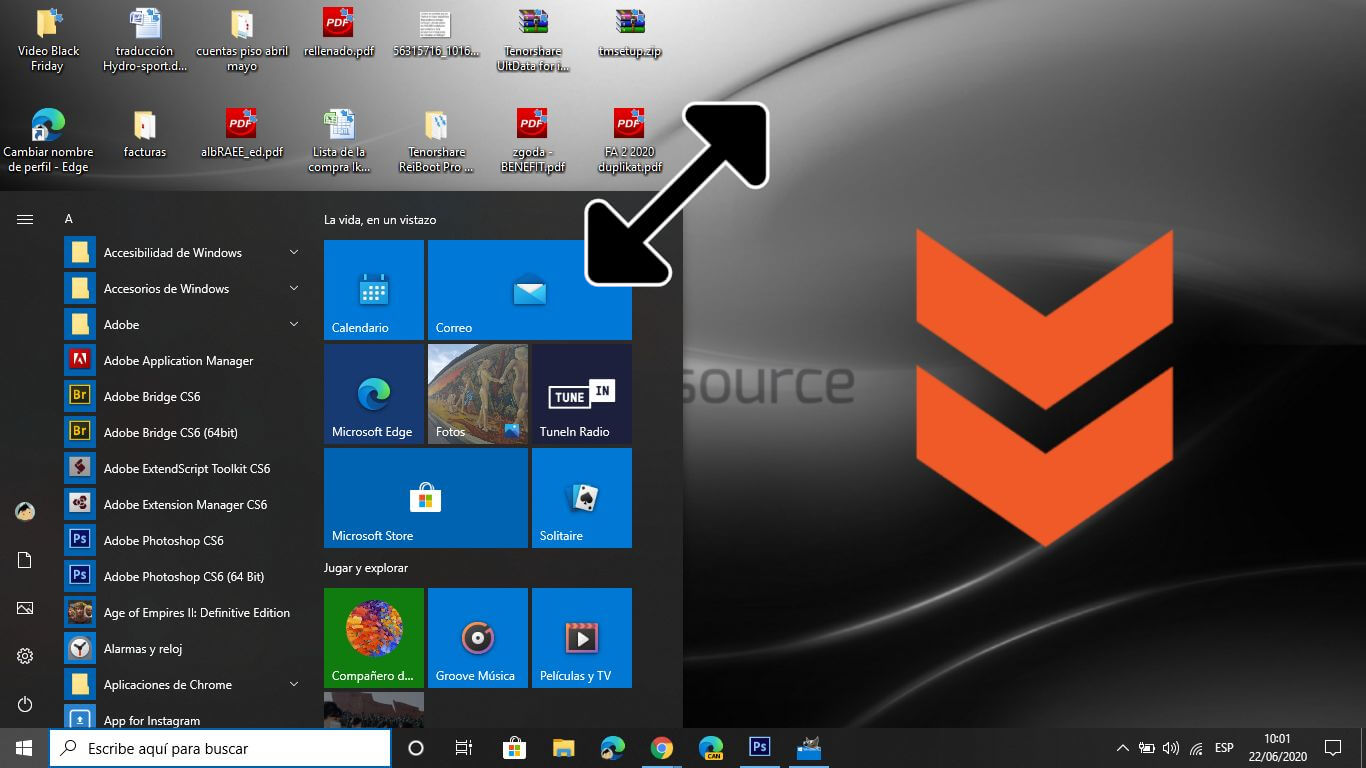Tabla de Contenidos
Windows 10 es el sistema operativo más personalizable de manera predeterminada sin necesidad de instalar programas de terceros. Un ejemplo de esta personalización es la posibilidad de cambiar el tamaño del menú Inicio de Windows 10. De esta manera podrás ajustar el menú de inicio a tus necesidades y al tamaño real de tu pantalla.
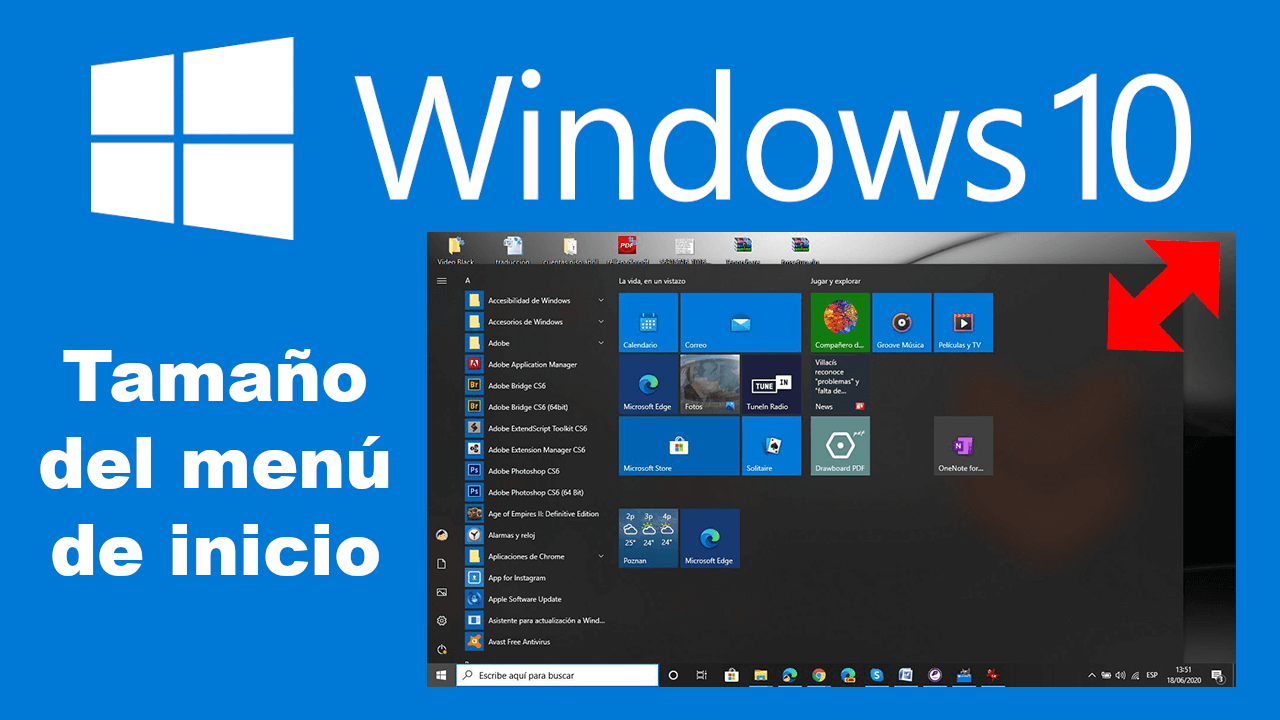
Relacionado: Como cambiar el tamaño de la barra de tareas de Windows 10
El menú de inicio de Windows 10 da al usuario la posibilidad de acceder a ciertas aplicaciones y programas de manera rápida y directa gracias a las baldosas incluidas en el mismo. Sin embargo también te da acceso al apagado, reinicio y prácticamente a cualquier directorio del sistema operativo de Microsoft.
De manera predeterminada, el tamaño del menú de inicio de Windows 10, puede ocupar bastante espacio en la pantalla de tu ordenador. Esto no es siempre de agrado de todos los usuarios ya que si solo suelen usar las funciones de la parte izquierda del menú, no necesita que el tamaño del menú sea tan grande o por lo menos no tan ancho.
Por otro lado, otro motivo para cambiar el tamaño del menú también podrás aumentar el tamaño del menú de inicio de Windows 10 para por ejemplo poder incluir nuevas baldosas de programas o apps y así acceder directamente a ellos.
Afortunadamente, sea cual sea tu motivo, Windows 10 ofrece la posibilidad de cambiar el tamaño (altura y/o ancho) del menú de inicio en Windows 10. Precisamente en este tutorial os mostramos como cambiar el tamaño del menú de inicio de Windows 10, tanto su ancho como altura:
Como cambiar el tamaño del menú Inicio en Windows 10
Cómo cambiar la altura del menú de inicio
1. Abra el menú Inicio haciendo clic en el icono del logo de Windows de la barra de tareas.
Nota: También podrás abrir el menú de inicio pulsando sobre la tecla de Windows en tu teclado.
2. Cuando se abra el menú, coloca el cursor del ratón sobre su borde superior del menú de Inicio.
3. El puntero del cursor cambiará al del cambio de tamaño, (representado por una línea vertical corta con puntas de flecha hacia arriba y hacia abajo.
4. Una vez que vea el cursor de cambio de tamaño, haz clic mantenido y arrastre el cursor del ratón hacia arriba o hacia abajo para cambiar la altura del menú Inicio.
5. Cuando el menú tenga la altura deseada, debes soltar el botón del ratón y el menú Inicio mantendrá el tamaño.
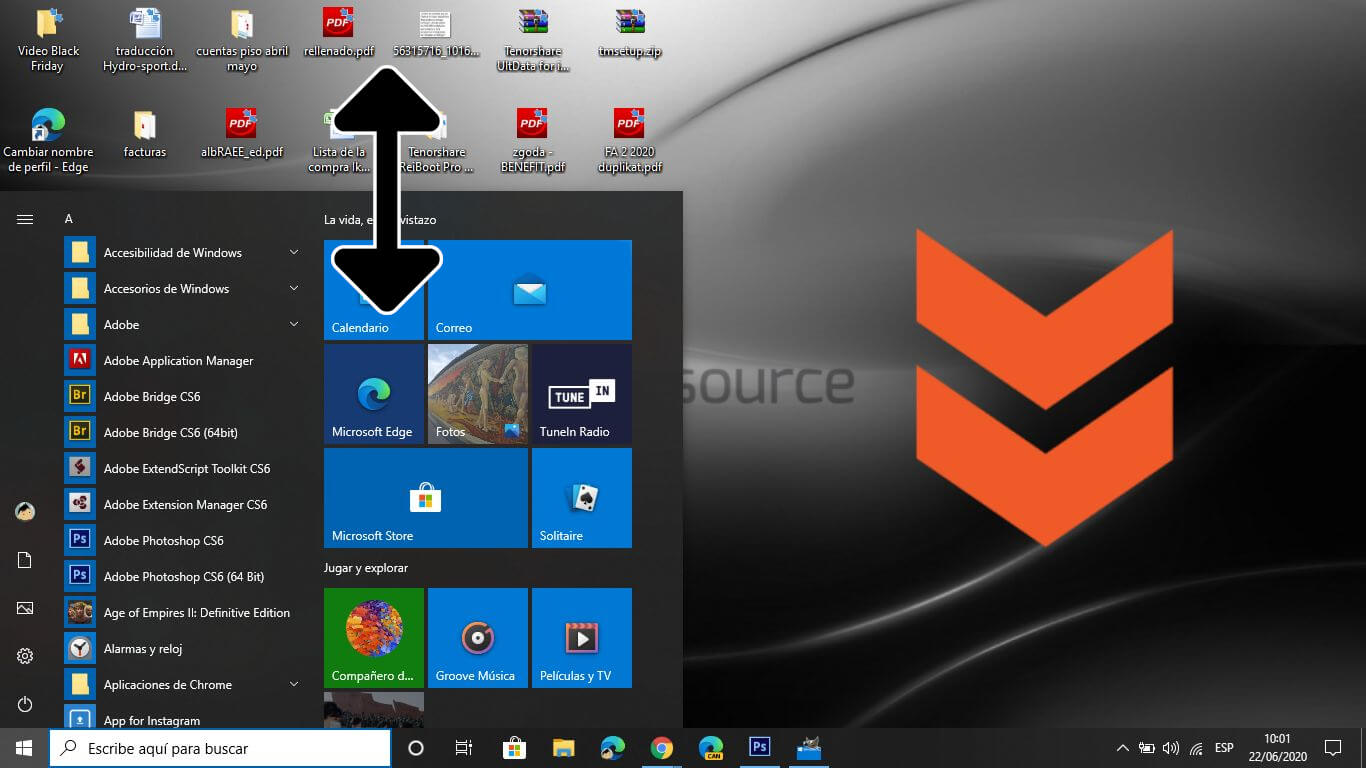
Cómo cambiar el ancho del menú de inicio
- Sitúa el cursor del ratón en el borde lateral derecho de la de la barra de tareas.
- Nuevamente el puntero del cursor cambiará y mostrará el del cambio de tamaño (icono con una línea horizontal corta con puntas de flecha de flecha hacia la derecha y hacia la izquierda.
- Ahora haz clic mantenido en el botón izquierdo del ratón y arrastra el borde izquierdo hasta que el menú de inicio de Windows 10 alcance la anchura deseada.
- Cuando se cambia el tamaño horizontalmente, el menú Inicio se ajustará según múltiplos del tamaño de las baldosas.
- Cuando alcance el ancho deseado, puedes soltar el botón del ratón y el menú Inicio permanecerá en ese tamaño.
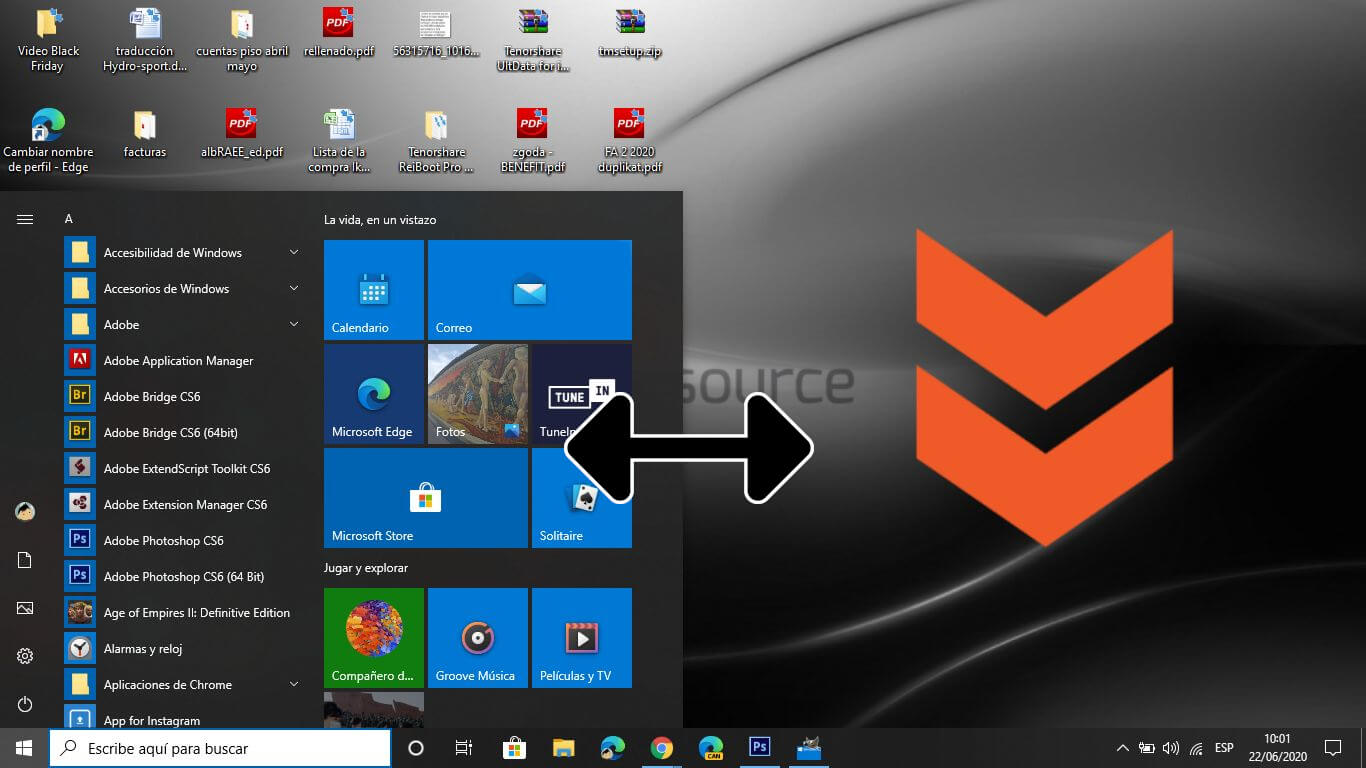
Cómo personalizar el tamaño del menú de inicio de Windows 10 (anchura y altura al mismo tiempo)
También puede ajustar la altura y el ancho al mismo tiempo colocando el cursor del ratón en la esquina superior derecha del menú Inicio y arrastrando el curso hasta el tamaño deseado de altura y anchura.
El mecanismo es exactamente idéntico al indicado en los dos métodos anteriores.